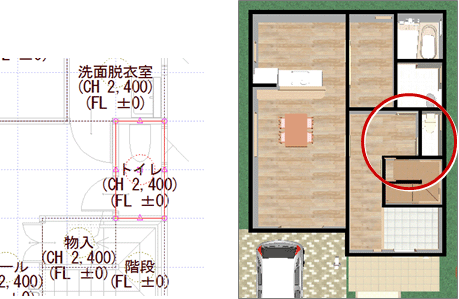| プログラム名 | 平面図 | Ver. | Ver.8 | ID | Q216130 | 更新日 | 2021/11/30 |
Q:床仕上が作成されないときの対処方法を教えてください。
A:部屋の属性ダイアログの床仕上が設定されているか確認して、「一括作成」ダイアログの「仕上作成」を行います。
※ 床仕上の設定がされていても出ない場合には、部屋の重複がないか、床仕上の入力範囲に重なりがないか確認します。

事前確認
部屋が入力されているか確認します。「属性別選択」ダイアログの「部屋」を選び「OK」をクリックします。部屋がない場合には、部屋入力をして「一括作成」をします。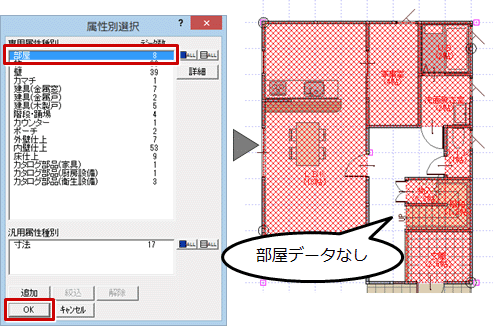
部屋属性を確認する
- 「属性変更」をクリックします。

- 床仕上が作成されない部屋をクリックします。
- 部屋の属性変更ダイアログの「床」がOFFになっていたらONにして、「OK」をクリックします。
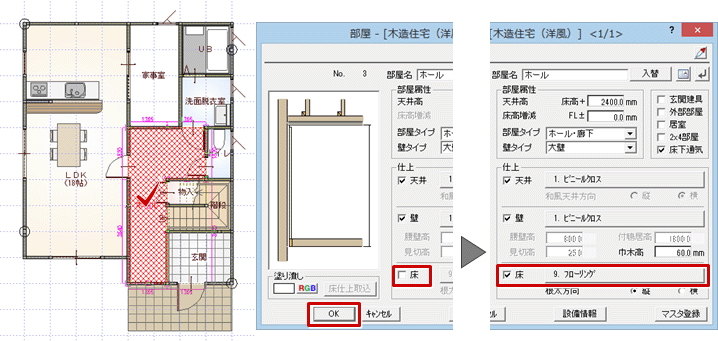
- 「一括作成」をクリックします。

- 「一括作成」ダイアログの「仕上作成」を選び、「床」がONになっていることを確認して、「OK」をクリックします。
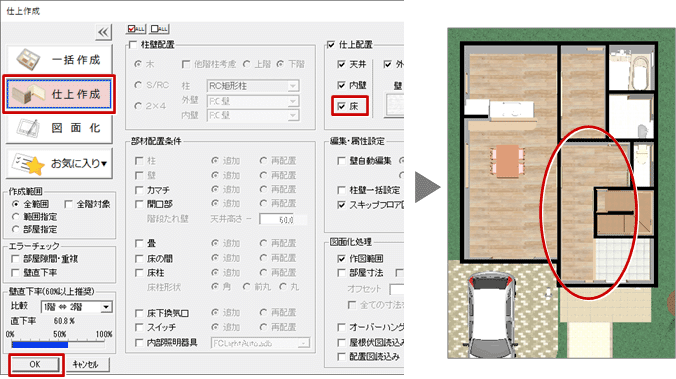
部屋の重なりを確認する
部屋の属性ダイアログの床仕上がONでも出ないときは、部屋が重なっている可能性があります。
- 「ツール」メニューから「各種チェック」の「部屋重複チェック」を選びます。
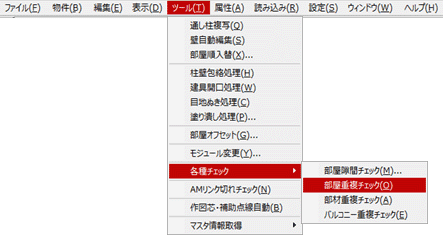
- 重複する部屋があるときは選択状態になります。
- 優先する方の部屋をクリックし、左クリックします。
- 確認画面の「OK」をクリックします。
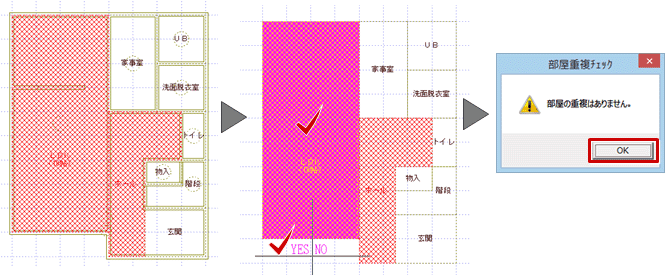
- その後、仕上を再作成します。
床仕上の重なりを確認する
部屋の属性ダイアログの床仕上がONでも出ないときは、床仕上が重なっている可能性があります。
- 「床仕上入力モード」に切り替えます。

- ここではトイレの床仕上がホールの領域まで重なって入力されています。
- 一旦削除します。
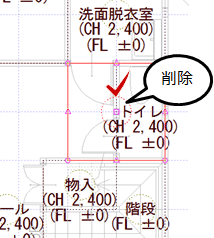
- その後、仕上を再作成します。